1、启动pscs3软件,执行文件--新建命令,并将前景色设置为黑色,背景色为白色,效果如下图


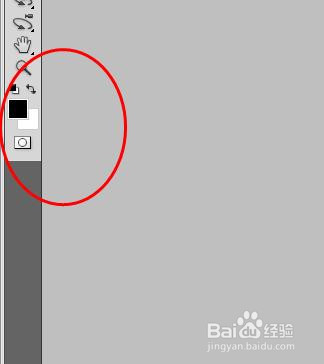
2、对背景层执行滤镜--渲染--云彩命令,并按【ctrl+f】多执行几次,效果如下图


3、执行滤镜 --像素化--点状化命令,设置数据如下图所示


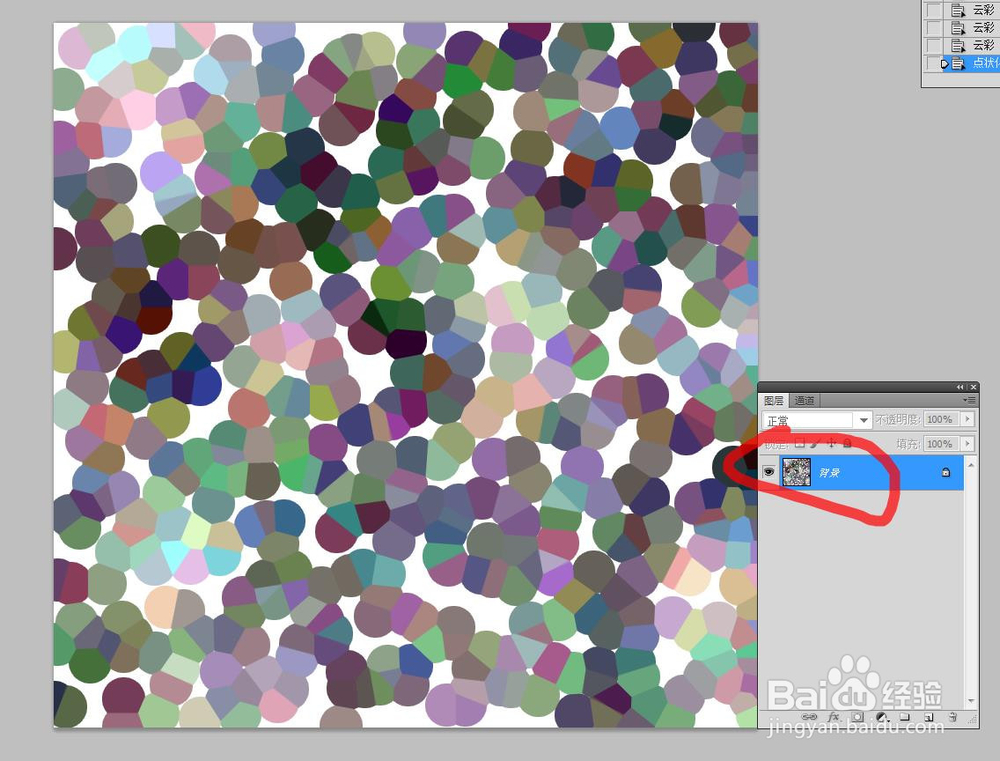
4、再执行图像--调整--反相【ctrl+i】命令,效果如下


5、再执行滤镜-- 像素化 ---马赛克,参数设置如图所示



6、然在拷贝一层--图层1,再执行滤镜--风格化--查找边缘命令,效果如下


7、然后将图层1执行反相命令,并将图层混合模式改为‘叠加;然后再执行图像--调整-颍骈城茇-色相/饱和度命令,最终效果如下图’



